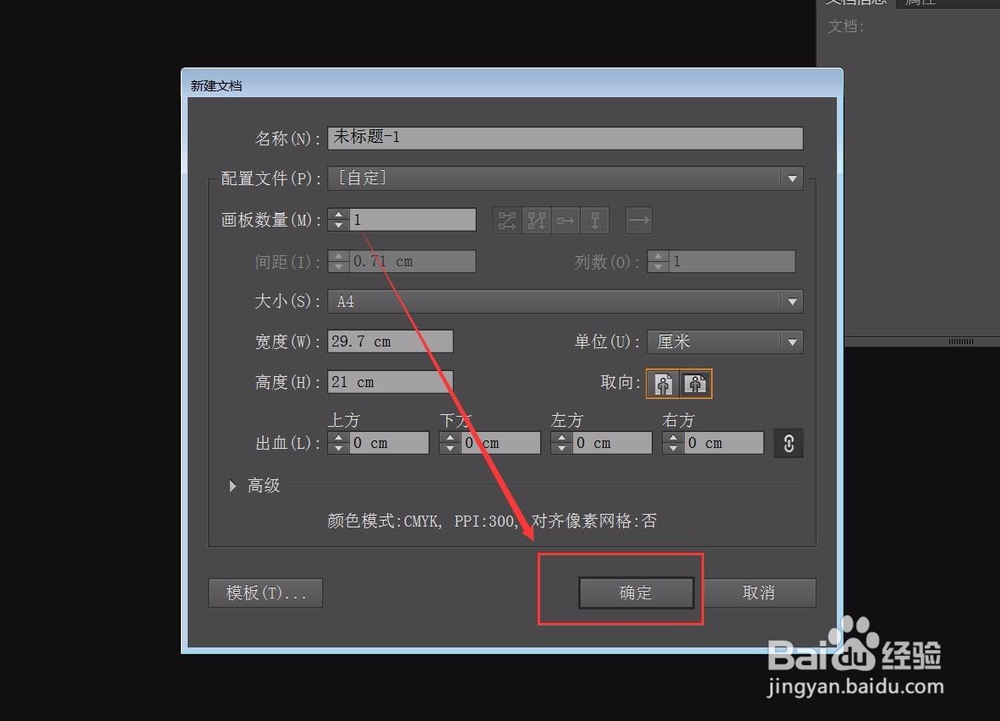AI 如何打单边的圆角矩形
1、点击菜单栏的“文件”——“新建”快捷键是Ctrl+N(为了照顾入门设计师,“w”大部分的演示会从新建文档开始演示哦,本篇经验你可以直接跳过前4步的步骤哦!);
2、点击“确定”这个是软件默认的尺寸大小哦,你可以设置一个自己的画布大小哦;
3、点击左侧工具栏的“矩形工具”;
4、这时变换工具会自动弹出来哦(但不能100%自动弹出哦);
5、在四个角中的其中一个数值上“输入”一个数值;
6、注意如果不想四个角的圆形一致,就不能将“链接”按钮打开哦;
7、如果变换工具没有自动弹出,可以在菜单栏中的“窗口”——“变换”bye~~~
声明:本网站引用、摘录或转载内容仅供网站访问者交流或参考,不代表本站立场,如存在版权或非法内容,请联系站长删除,联系邮箱:site.kefu@qq.com。
阅读量:91
阅读量:50
阅读量:36
阅读量:72
阅读量:66